大家晚上好,我是嘀哩

这是《盘点那些PPT里非常好用的切换方式》
今天再给大家介绍3个非常好用的PPT切换方式。
第一个:飞过
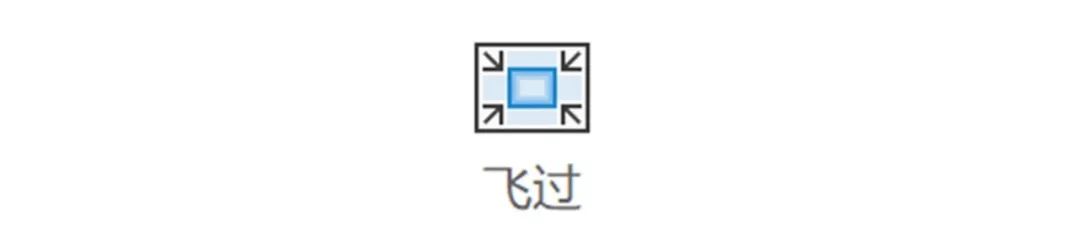
这是一个比较冷门的切换方式,一般很少会使用这个切换方式,因为效果不是很理想
像下方这个动图一样

但是其实我们可以换个角度来看这个切换效果。
我们可以用它制作下面这样很有仪式感的倒计时效果,只需要10秒钟就能搞定了哦。
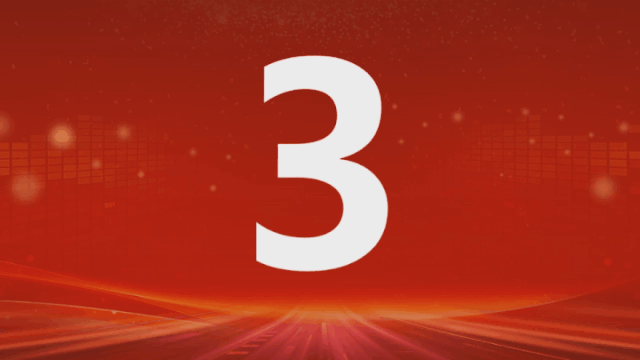
▍操作步骤:1、在第一、第二、第三页PPT中分别输入很大的数字3、2、1,第四页插入PPT的封面页。
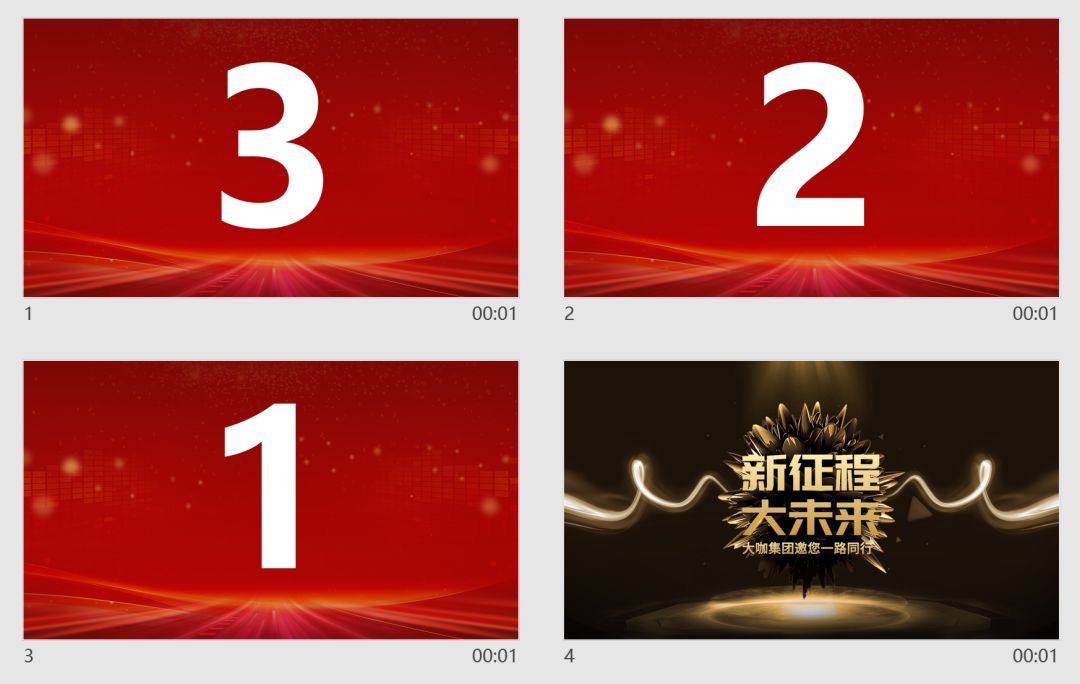
2、选中前面三页,点击【切换】,将切换方式选择为【飞过】。
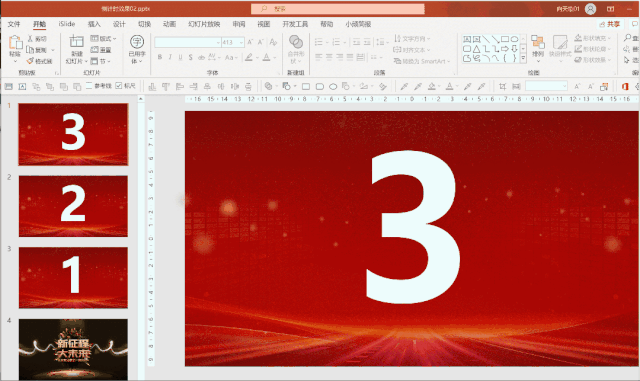
3、再选中封面页,将切换效果选择为门。

此时,炫酷的倒计时效果就完成啦~
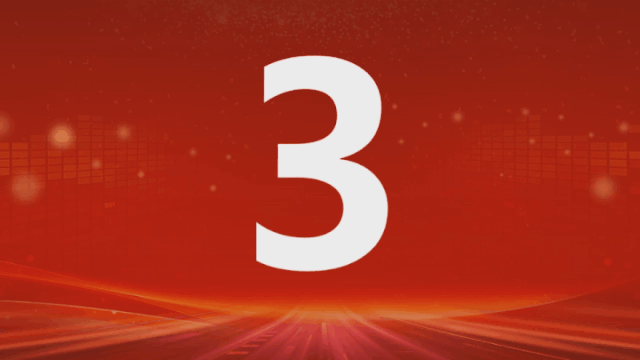
第二个:平滑
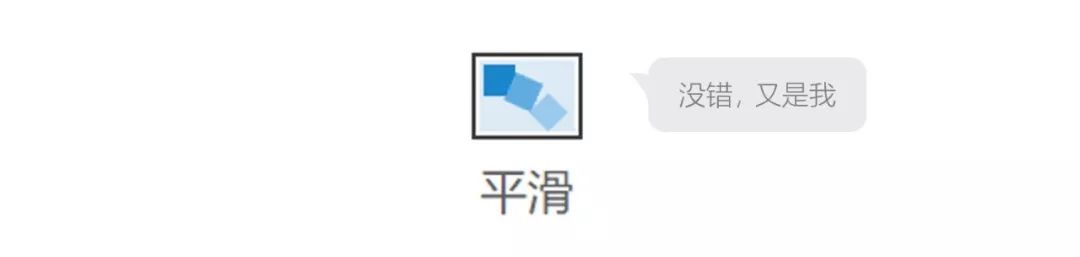
因为平滑这个切换方式实在太好用了,还记得前几次推文的效果展示图吗~
今天就再给大家介绍一个比较简单的平滑用法,利用平滑制作神奇的聚光灯效果。
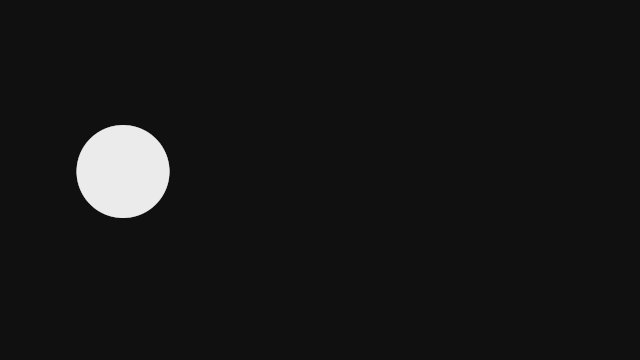
▍操作步骤:1、将背景填充为黑色,并输入所需要的文字,文字的颜色也设为黑色。

2、在文字的左侧插入一个白色的圆形,并点击右键→置于底层。

3、再复制这一页,将圆形拖动到文字的右侧。
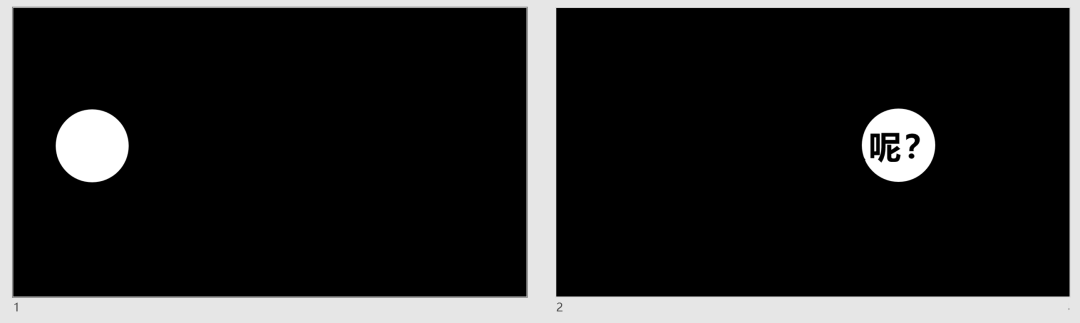
4、再将第二页的切换方式选择为【平滑】,此时聚光灯的效果就完成啦。
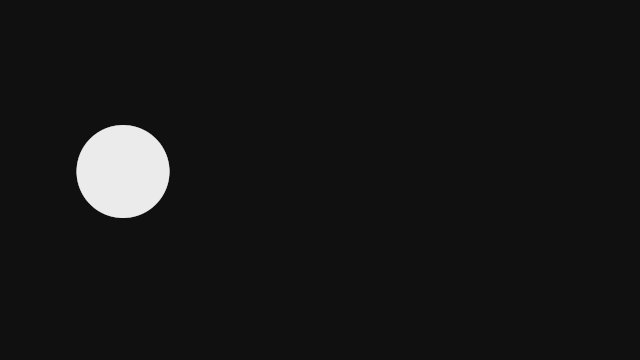
第三个:压碎
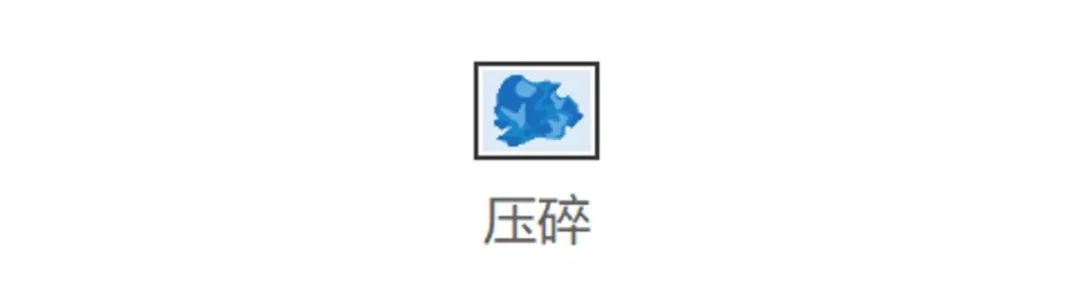
利用这个切换方式,我们就可以轻松制作这样有趣的效果,可以很形象的表达将压力、焦虑、烦躁都扔掉的这个意思。
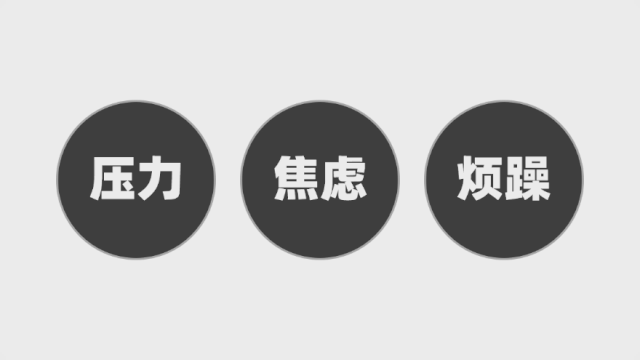
▍操作步骤:1、在第一页插入文字,在第二页底部插入一个垃圾桶。
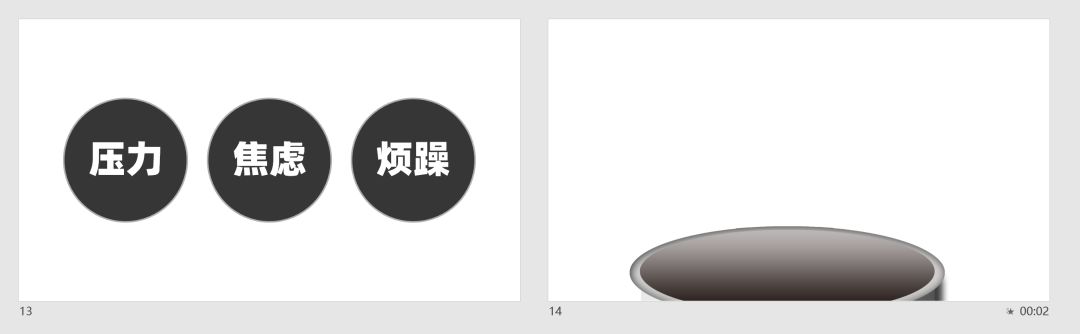
2、选中垃圾桶那一页,将切换方式设置为【压碎】
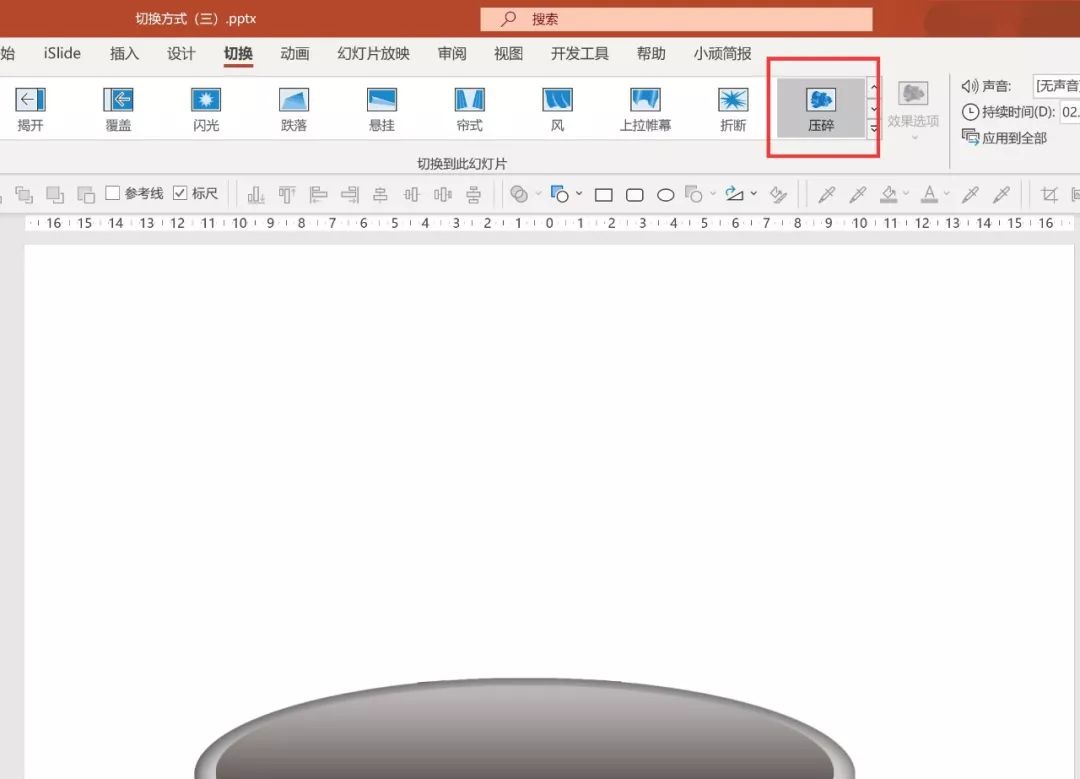
3、点击演示,有趣的扔垃圾效果就完成啦。
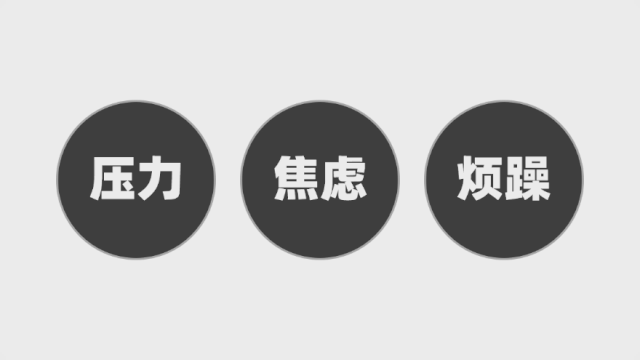

今天就给大家分享这三个好用的切换方式,我们下次再见~
















